Табель учета рабочего времени – ключевой документ, который содержит информацию о присутствии и отсутствии каждого сотрудника на работе. Он передается в бухгалтерию для расчета заработной платы.
Существует две унифицированные формы табеля: Т-12 – для заполнения вручную, и Т-13 – для автоматического контроля времени через турникеты.
Данные вносятся ежедневно, а в конце месяца подсчитываются явки и неявки каждого работника. Для упрощения этого процесса можно автоматизировать заполнение некоторых ячеек с помощью Excel. Давайте рассмотрим, как это сделать.
Заполнение вводных данных с помощью функций Excel
Формы Т-12 и Т-13 имеют почти одинаковый набор реквизитов.
Скачать бланк Т-13 или Т-12 можно по ссылкам ниже:
- Скачать бланк Т-13
- Скачать бланк Т-12
На первых страницах формы (пример с Т-13) укажите название вашей организации и структурное подразделение, соответствующие учредительным документам.
Установите номер документа вручную. В поле «Дата составления» установите функцию СЕГОДНЯ, выбрав ячейку и дважды кликнув на нужной функции в списке.
В поле «Отчетный период» укажите первое и последнее число месяца.
Заранее подготовьте рабочее пространство за пределами табеля (назовем его ОПЕРАТОР). Сначала создайте календарь текущего месяца.
Используйте красные ячейки для дат. Зеленые помечайте как выходные. В ячейке Т2 поставьте «1», если табель составляется за полный месяц.
Теперь определите количество рабочих дней в месяце на оперативном поле. В нужную ячейку вставьте формулу =СЧЁТЕСЛИ(D3:R4;»»). Функция СЧЁТЕСЛИ подсчитает количество непустых ячеек в указанном диапазоне.
Внесите вручную порядковый номер, ФИО и специальность сотрудников, а также их табельные номера, взятые из личных карточек.
Автоматизация табеля с использованием формул
Первый лист формы содержит условные обозначения для учета времени, как цифровые, так и буквенные. Суть автоматизации в Excel заключается в том, чтобы при внесении обозначения в ячейку отображалось количество часов.
- В – выходной;
- Я – явка (рабочий день);
- ОТ – отпуск;
- К – командировка;
- Б – больничный.
Для начала используем функцию «Выбор», чтобы установить нужное значение в ячейку. Например, если день является выходным, то в табеле будет «В». Формулу можно просто скопировать по строке.
Для явочных дней установим «восьмерки». Для этого воспользуемся функцией «Если». Если день выходной, то количество часов = 0, иначе 8. Формулу также можно распространить на весь ряд.
Такую же работу проделаем и для второй половины месяца, скопировав и адаптировав формулы по необходимости.
Возьмем результаты подсчета явок сотрудников, используя формулу «СЧЁТЕСЛИ». Переберем весь диапазон данных для анализа, отмечая присутствие «Я» (явка) или «К» (командировка) в ячейках. Пример применения формулы: . Это поможет определить количество рабочих дней для каждого из сотрудников.
Для расчета отработанных часов также доступны два метода. Можно воспользоваться функцией «Сумма», что просто, но не всегда эффективно. Лучше использовать функцию «СЧЁТЕСЛИ», которая более сложна в настройке, но точнее. Пример формулы: . В этом случае AW25:DA25 – диапазон, где указываются часы от первой до последней ячейки. Условие для рабочего дня («Я») – «=8». Для командировки («К») – «=10» (как в примере).
Скопируйте и вставьте данные формулы в соответствующие ячейки для каждого сотрудника из списка. В процессе заполнения такого табеля учтите условные обозначения для каждого работника.
- Скачать табель учета рабочего времени
- Скачать баланс рабочего времени
- Бланк Т-13
- Бланк Т-12
При изменении календаря автоматически пересчитываются выходные и явки. Вручную заполняются данные о прогулах и отгулах, а все остальное вычисляется автоматически.
- Создание таблицы
- Форматирование
- Функции Excel
- Формулы и диапазоны
- Фильтрация и сортировка
- Диаграммы и графики
- Сводные таблицы
- Печать документов
- Работа с базами данных и XML
- Расширенные возможности Excel
- Настройки и параметры
- Учебные материалы по Excel
- Макросы и VBA
- Скачать примеры работы
Эффективный табель учета рабочего времени в Excel
Табель учета рабочего времени – ключевой документ, который содержит информацию о присутствии и отсутствии каждого сотрудника на работе. Он передается в бухгалтерию для расчета заработной платы.
Существует две унифицированные формы табеля: Т-12 – для заполнения вручную, и Т-13 – для автоматического контроля времени через турникеты.
Данные вносятся ежедневно, а в конце месяца подсчитываются явки и неявки каждого работника. Для упрощения этого процесса можно автоматизировать заполнение некоторых ячеек с помощью Excel. Давайте рассмотрим, как это сделать.
Заполнение вводных данных с помощью функций Excel
Формы Т-12 и Т-13 имеют почти одинаковый набор реквизитов.
Скачать бланк Т-13 или Т-12 можно по ссылкам ниже:
- Скачать бланк Т-13
- Скачать бланк Т-12
На первых страницах формы (пример с Т-13) укажите название вашей организации и структурное подразделение, соответствующие учредительным документам.
Установите номер документа вручную. В поле «Дата составления» установите функцию СЕГОДНЯ, выбрав ячейку и дважды кликнув на нужной функции в списке.
В поле «Отчетный период» укажите первое и последнее число месяца.
Заранее подготовьте рабочее пространство за пределами табеля (назовем его ОПЕРАТОР). Сначала создайте календарь текущего месяца.
Используйте красные ячейки для дат. Зеленые помечайте как выходные. В ячейке Т2 поставьте «1», если табель составляется за полный месяц.
Теперь определите количество рабочих дней в месяце на оперативном поле. В нужную ячейку вставьте формулу =СЧЁТЕСЛИ(D3:R4;»»). Функция СЧЁТЕСЛИ подсчитает количество непустых ячеек в указанном диапазоне.
Внесите вручную порядковый номер, ФИО и специальность сотрудников, а также их табельные номера, взятые из личных карточек.
Автоматизация табеля с использованием формул
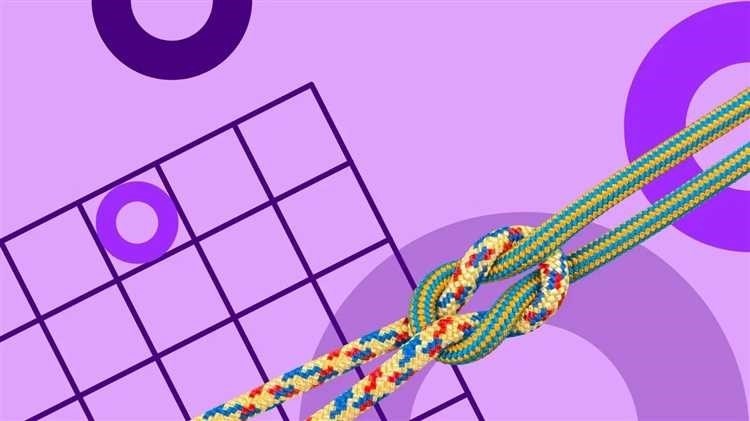
Первый лист формы содержит условные обозначения для учета времени, как цифровые, так и буквенные. Суть автоматизации в Excel заключается в том, чтобы при внесении обозначения в ячейку отображалось количество часов.
- В – выходной;
- Я – явка (рабочий день);
- ОТ – отпуск;
- К – командировка;
- Б – больничный.
Для начала используем функцию «Выбор», чтобы установить нужное значение в ячейку. Например, если день является выходным, то в табеле будет «В». Формулу можно просто скопировать по строке.
Для явочных дней установим «восьмерки». Для этого воспользуемся функцией «Если». Если день выходной, то количество часов = 0, иначе 8. Формулу также можно распространить на весь ряд.
Такую же работу проделаем и для второй половины месяца, скопировав и адаптировав формулы по необходимости.
Возьмем результаты подсчета явок сотрудников, используя формулу «СЧЁТЕСЛИ». Переберем весь диапазон данных для анализа, отмечая присутствие «Я» (явка) или «К» (командировка) в ячейках. Пример применения формулы: . Это поможет определить количество рабочих дней для каждого из сотрудников.
Для расчета отработанных часов также доступны два метода. Можно воспользоваться функцией «Сумма», что просто, но не всегда эффективно. Лучше использовать функцию «СЧЁТЕСЛИ», которая более сложна в настройке, но точнее. Пример формулы: . В этом случае AW25:DA25 – диапазон, где указываются часы от первой до последней ячейки. Условие для рабочего дня («Я») – «=8». Для командировки («К») – «=10» (как в примере).
Скопируйте и вставьте данные формулы в соответствующие ячейки для каждого сотрудника из списка. В процессе заполнения такого табеля учтите условные обозначения для каждого работника.
- Скачать табель учета рабочего времени
- Скачать баланс рабочего времени
- Бланк Т-13
- Бланк Т-12
При изменении календаря автоматически пересчитываются выходные и явки. Вручную заполняются данные о прогулах и отгулах, а все остальное вычисляется автоматически.